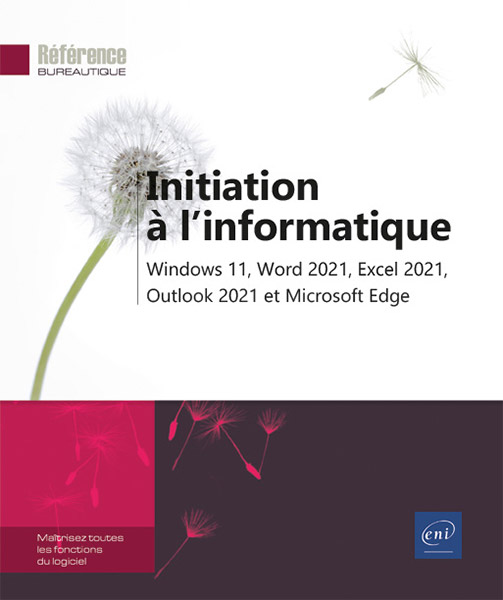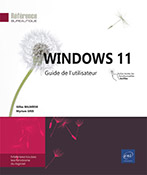- Livres & vidéos
- Initiation à l'informatique - Windows 11, Word 2021, Excel 2021, Outlook 2021 et Microsoft Edge
Initiation à l'informatique Windows 11, Word 2021, Excel 2021, Outlook 2021 et Microsoft Edge
Les points forts du livre :
- Une progression pédagogique centrée sur les usages concrets de Windows 11,
- Un apprentissage structuré et pratique des logiciels Word et Excel 2021,
- Un panorama complet des outils essentiels pour communiquer et gérer ses fichiers au quotidien
- Niveau Débutant à Initié
- Nombre de pages 346 pages
- Parution juin 2022
- Niveau Débutant à Initié
- Parution juin 2022
Vous découvrirez ensuite les manipulations de base du traitement de texte Word 2021 qui vous permettront de réaliser des documents simples : créer un document, saisir le texte, le mettre en forme, insérer un tableau, mettre en page et imprimer le document.
Vous enchaînerez par la découverte du tableur Excel 2021 pour réaliser des tableaux simples : créer un classeur, saisir les données et les formules de calcul, modifier la structure du tableau en ajoutant ou supprimant des lignes et colonnes, mettre en forme le tableau en appliquant bordures, couleurs et styles aux cellules. Vous verrez également comment mettre en page et imprimer le tableau et comment le compléter en y insérant un ou plusieurs graphiques.
Vous comprendrez très vite pourquoi il est nécessaire d'enregistrer régulièrement votre travail en créant de nombreux fichiers classés dans divers dossiers ou sur l'espace de stockage en ligne OneDrive ; vous pourrez, grâce à l'Explorateur Windows, retrouver facilement ces fichiers pour les copier, les supprimer...
Mais un ordinateur sert aussi à naviguer sur Internet et à communiquer avec des tiers par l'envoi et la réception de messages : le dernier chapitre de ce livre vous présente donc les fonctionnalités de base du navigateur Microsoft Edge et celles d'Outlook 2021 pour l'envoi et la réception de messages.
Caractéristiques
- Livre (broché) - 17 x 21 cm
- ISBN : 978-2-409-03579-1
- EAN : 9782409035791
- Ref. ENI : RB1121INI
Caractéristiques
- HTML
- ISBN : 978-2-409-03580-7
- EAN : 9782409035807
- Ref. ENI : LNRB1121INI
L’environnement Windows 11
- Introduction
- Les termes à connaître
- Démarrer Windows 11
- Découvrir le Bureau
- Le bouton Démarrer
- Le bouton Recherche
- Le bouton Vue tâches
- Le bouton Widgets
- Le bouton Conversation
- La barre des tâches
- Les objets (icônes)
- Découvrir le menu Démarrer
- Découvrir le Centre de notifications
- Les fonctionnalités tactiles
- Les mouvements de base
- Utiliser le clavier tactile
- Activer/désactiver la rotation del’écran
- Utiliser l'aide de Windows 11 (application Astuces)
- Ouvrir ou activer une nouvelle session
- Fermer une session
- Choisir un mode de connexion
- Arrêter l’ordinateur
Les applications
- Accéder à la liste des applications
- Lancer une application
- Activer une application ouverte
- À partir de la barre des tâches
- À partir du volet Vue tâches
- À l’aide de la combinaison de touches <span class="keycap">[Alt]</span><span class="keycap">[Tab]</span>
- Quitter une application
Les fenêtres
- Description des fenêtres
- Fenêtre classique
- Fenêtre avec barre d’adresse
- Déplacer/modifier les dimensions d’une fenêtre
- Réduire ou fermer une fenêtre
- Réduire une ou plusieurs fenêtres
- Fermer une fenêtre
- Ancrer des fenêtres
- Modifier la disposition des fenêtres
- Utiliser les boîtes de dialogue
Interface Word 2021
- Introduction
- Découvrir l’écran de travail de Word 2021
- Afficher/masquer les marques de mise en forme
- Changer le mode d’affichage
- Le mode Page
- Le mode Brouillon
- Le mode Lecture
- Le mode Web
Documents
- Créer un document
- Créer un document basé sur un modèle
- Utiliser un modèle personnalisé
- Utiliser un modèle du site Office.com
- Ouvrir un document
- Enregistrer un document
- Utiliser la liste des documents/dossiers récemment utilisés
- Documents récents
- Dossiers récents
- Fermer un document
- Utiliser l’espace de stockage en ligne OneDrive
- Enregistrer un fichier sur OneDrive
- Ouvrir un fichier enregistré sur OneDrive
- Reprendre la lecture d’un document
Saisie/sélection/modification de texte
- Sélectionner du texte
- Saisir/supprimer du texte
- Utiliser les taquets de tabulation
- Poser un taquet de tabulation
- À l’aide de la règle
- À l’aide de la boîte de dialogue
- Gérer les taquets de tabulation
- Insérer des symboles dans le texte
- Insérer des traits d’union/espaces insécables
- Insérer la date système
- À l’aide du clavier
- À l’aide de la boîte de dialogue
- Utiliser la vérification orthographique/ grammaticale automatique
- Vérifier l’orthographe/la grammaire d’un document
- Utiliser une insertion automatique
- Première méthode
- Deuxième méthode
- Insérer un saut de page
- Déplacer/copier une partie de texte
- Gérer des blocs de texte (sans le Presse-papiers)
Mise en forme du texte
- Mettre en valeur des caractères
- À l’aide du ruban
- À l’aide du clavier
- Appliquer des effets au texte
- Appliquer un dégradé prédéfini
- Appliquer un contour aux caractères
- Appliquer une ombre, un effet de réflexionou de lumière
- Appliquer un style de caractères
- Première méthode
- Deuxième méthode
- Modifier l’alignement des paragraphes
- Provoquer des retraits de paragraphe
- À l’aide de la règle
- À l’aide de la boîte de dialogue
- Modifier l’interligne
- Tracer des bordures autour des paragraphes
- Appliquer une couleur de remplissage à un paragraphe
- À l’aide de l’outil
- À l’aide de la boîte de dialogue
- Présenter les paragraphes avec des puces ou des numéros
- Appliquer une puce ou une numérotation dela Bibliothèque
- Appliquer une autre puce
- Appliquer une autre numérotation
- Appliquer un style de paragraphe
- Première méthode
- Deuxième méthode
- Afficher/masquer le contenu des titres dans un document
Mise en page et impression
- Modifier l’orientation des pages
- Modifier les marges d’un document
- Appliquer des marges prédéfinies
- Définir des marges personnalisées
- Insérer un en-tête ou un pied de page prédéfini
- Gérer les en-têtes et les pieds de page
- Modifier les en-têtes ou pieds de page
- Supprimer le contenu d’un en-têteou d’un pied de page
- Numéroter les pages d’un document
- Insérer les numéros de page
- Modifier le format des numéros de page
- Utiliser l’aperçu avant impression
- Imprimer un document
Tableau
- Insérer un tableau
- Première méthode
- Deuxième méthode
- Troisième méthode
- Sélectionner dans un tableau
- Insérer une colonne/ligne
- Première méthode
- Deuxième méthode
- Supprimer des lignes/colonnes/cellules
- Des lignes ou des colonnes
- Des cellules
- Modifier la largeur des colonnes/hauteur des lignes
- Une colonne/une ligne
- Plusieurs colonnes
- Plusieurs lignes
- Uniformiser la largeur des colonnes/hauteur des lignes
- Mettre en forme un tableau en appliquant un style
- Modifier les bordures d’un tableau
- En utilisant les outils du ruban
- En utilisant la boîte de dialogue
- En utilisant le stylet
- En copiant la mise en forme d’une bordure
- Appliquer une couleur de remplissage aux cellules
- À l’aide de l’outil
- À l’aide de la boîte de dialogue
Interface Excel 2021
- Introduction
- Découvrir l’écran de travail d’Excel 2021
Classeurs
- Créer un nouveau classeur vide
- Créer un classeur basé sur un modèle
- Créer un classeur basé sur un desmodèles proposés
- Créer un classeur basé sur un modèlepersonnalisé
- Rechercher un modèle en ligne
- Ouvrir un classeur
- Enregistrer un classeur
- Enregistrer un nouveau classeur
- Enregistrer un classeur existant
- Changer le mode d’affichage
- Le mode Normal
- Le mode Mise en page
- Le mode Avec sauts de page
- Figer/libérer des lignes et/ou des colonnes
- Fermer un classeur
Déplacements/sélections
- Se déplacer dans une feuille de calcul
- Atteindre une cellule précise
- Sélectionner des cellules
- Des cellules adjacentes
- Des cellules non adjacentes
- Sélectionner des lignes/des colonnes
Saisie et modification des données
- Saisir des données constantes (texte, valeurs...)
- Saisir un texte de plusieurs lignes dans une cellule
- Créer un saut de ligne
- Définir un renvoi à la ligne automatique
- Créer une série de données simple
- Modifier le contenu d’une cellule
- Effacer le contenu des cellules
- Trier les données d’un tableau selon un seul critère portant sur les valeurs
- Copier un contenu vers des cellules adjacentes
- Copier/déplacer des cellules
- Par cliqué-glissé
- Par le Presse-papiers
- Copier contenu, résultat et/ou format de cellules
Calculs simples
- Découvrir le principe des formules de calcul
- Créer une formule de calcul simple
- Additionner un ensemble de cellules
- Rendre absolue une référence de cellule dans une formule
- Saisir une formule multifeuille
- Utiliser les fonctions de calcul
- Utiliser les fonctions statistiques simples
Feuilles, lignes, colonnes
- Activer une feuille
- Renommer une feuille
- Déplacer/copier une ou plusieurs feuilles
- Dans le classeur actif
- D’un classeur vers un autre
- Insérer/ajouter des feuilles
- Supprimer des feuilles
- Insérer des lignes/des colonnes
- Supprimer des lignes/des colonnes
- Modifier la largeur de colonne/hauteur de ligne
- Ajuster une largeur de colonne/hauteur de ligne
Présentation des données/des cellules
- Appliquer un format de nombre
- Aligner le contenu des cellules
- Fusionner des cellules
- Appliquer des bordures aux cellules
- Appliquer des bordures prédéfinies
- Appliquer d’autres bordures
- Tracer des bordures
- Appliquer une couleur de remplissage aux cellules
- Appliquer un style de cellule
Mise en page et impression des classeurs
- Modifier les options de mise en page
- Insérer/supprimer un saut de page manuel
- Créer et gérer des en-têtes et des pieds de page
- Accéder à la zone d’en-têteou de pied de page
- Insérer un en-tête/piedde page prédéfini
- Insérer un en-tête/piedde page personnalisé
- Définir les options des en-têtes/piedsde page
- Supprimer des en-têtes ou pieds de page
- Utiliser l’aperçu avant impression
- Imprimer un classeur/une feuille/une sélection
Graphique
- Créer un graphique
- Créer un graphique à partir de l’outilAnalyse rapide
- Créer un graphique recommandé
- Choisir le graphique à créer
- Gérer le graphique créé
- Sélectionner les éléments d’un graphique
- Modifier le type du graphique/d’une série
- Modifier la source de données du graphique
- Première méthode
- Seconde méthode
- Appliquer une mise en forme prédéfinie au graphique
- Appliquer une disposition
- Appliquer un jeu de couleurs
- Appliquer un style rapide au graphique
- Première méthode
- Deuxième méthode
Affichage des dossiers et des fichiers
- Introduction
- Généralités sur le dossier personnel
- Découvrir l’Explorateur de fichiers
- Ouvrir/fermer l’Explorateur de fichiers
- Description de l’Explorateur de fichiers
- Accéder à une unité de stockage
- Gérer la liste Accès rapide
- Modifier la présentation de la zone d’affichage
- Afficher/masquer le volet de visualisation
- Afficher/masquer le volet des détails
- Trier les fichiers
Gestion des fichiers et dossiers
- Gérer la sélection des fichiers ou dossiers dans l’Explorateur
- Sélectionner des fichiers/des dossiers
- Annuler la sélection de fichiers/dedossiers
- Créer un dossier dans votre dossier personnel
- Copier des dossiers ou des fichiers
- Déplacer des dossiers ou des fichiers
- Renommer un fichier ou un dossier
- Supprimer des dossiers ou des fichiers
- Gérer les fichiers/les dossiers situés dans la Corbeille
- Visualiser les fichiers
- Récupérer tout le contenu de laCorbeille
- Récupérer un ou plusieurs fichiers/dossiers
- Supprimer des fichiers de la Corbeille
- Rechercher à partir de l’Explorateur de fichiers
- Compresser des fichiers (zipper)
- Décompresser un dossier compressé (dézipper)
OneDrive : l’espace de stockage en ligne
- Introduction
- Gérer les fichiers stockés sur OneDrive à l’aide d’un navigateur
- Accéder à OneDrive à partirde Microsoft Edge
- Gérer les fichiers de votre espace OneDrive
- Gérer les fichiers de l’espace OneDrive à partir de l’Explorateur
- Choisir les dossiers à synchroniser
- Interrompre la synchronisation
- Utiliser le Coffre-fort personnel OneDrive
Envoi et réception de messages avec Outlook 2021
- Introduction
- Découvrir l’écran de travail d’Outlook 2021
- Le volet des dossiers
- Utiliser la barre de navigation
- Le volet de lecture
- Créer et envoyer un message
- Consulter un message reçu
- Répondre à un message
- Transférer un message reçu
- Insérer une signature
- Insérer une pièce jointe
- Recevoir un message comportant une pièce jointe
- Afficher un aperçu d’une piècejointe dans le volet de lecture
- Ouvrir un fichier joint
- Enregistrer les pièces jointes d’unmessage
- Enregistrer une seule pièce jointe d’unmessage
- Gérer les pièces jointes
Navigateur Internet : Microsoft Edge
- Généralités sur le navigateur Microsoft Edge
- Découvrir Microsoft Edge
- Accéder à une page web
- Gérer les onglets et fenêtres du navigateur
- Ouvrir un nouvel onglet
- Accéder aux différents onglets
- Déplacer/copier un onglet
- Ouvrir une page web dans un nouvel onglet ou une nouvellefenêtre
- Épingler un onglet
- Activer les onglets verticaux
- Fermer des onglets
- Effectuer une recherche
- Rechercher des pages web
- Rechercher du texte dans une page web
- Gérer les Favoris
- Ajouter une page web aux Favoris
- Afficher et gérer la liste des Favoris
- Afficher/masquer la barre Volet des Favoris
- Modifier la page de démarrage du navigateur Internet
 Editions ENI Livres | Vidéos | e-Formations
Editions ENI Livres | Vidéos | e-Formations